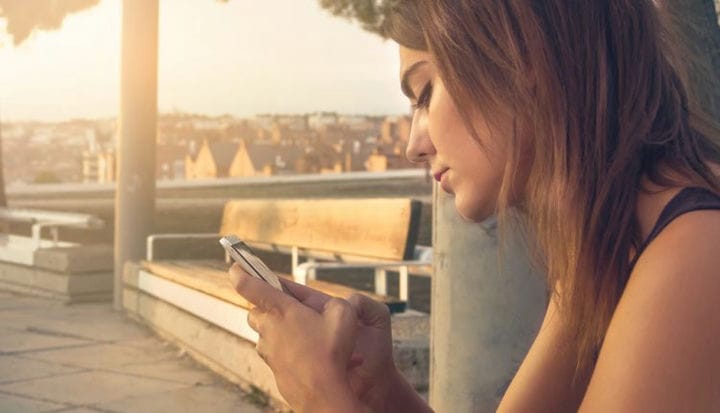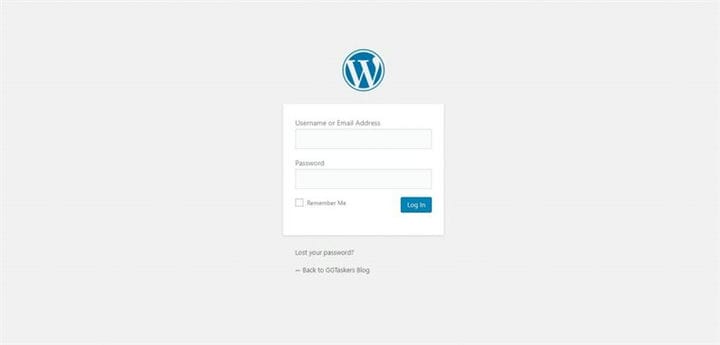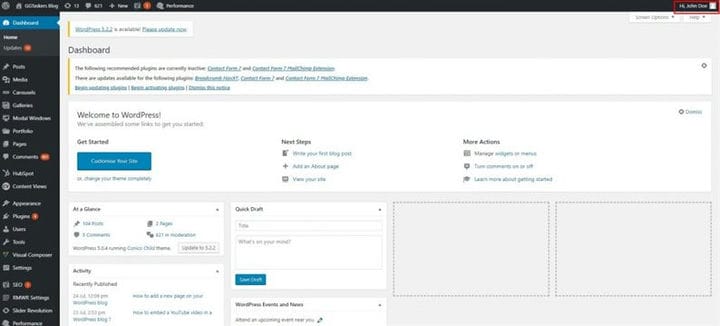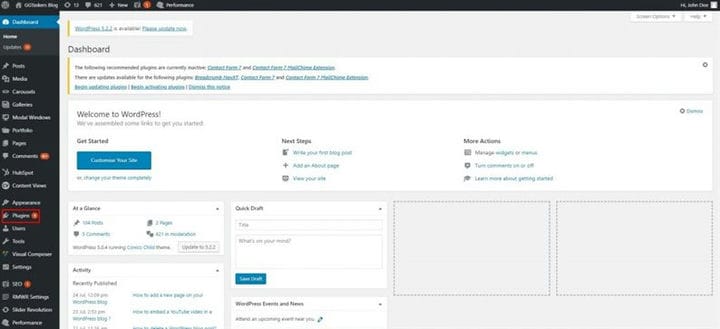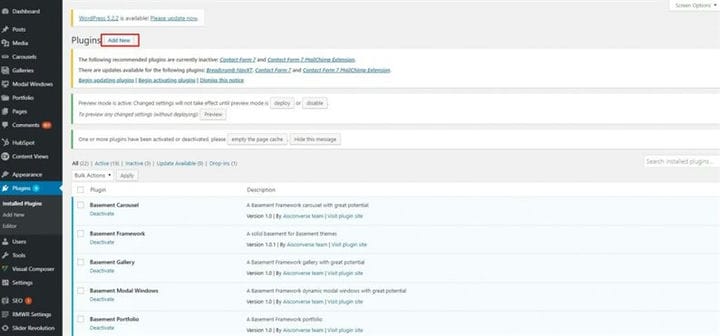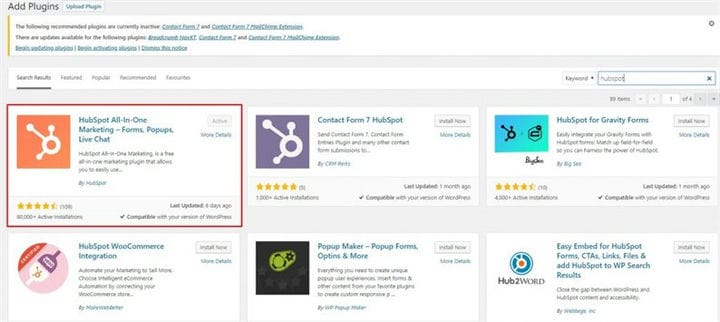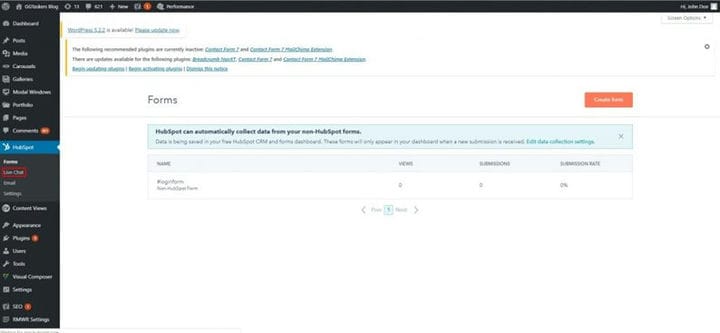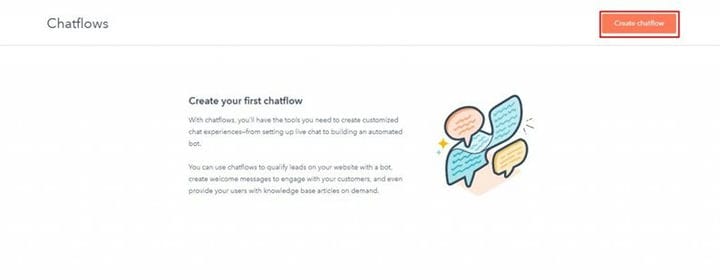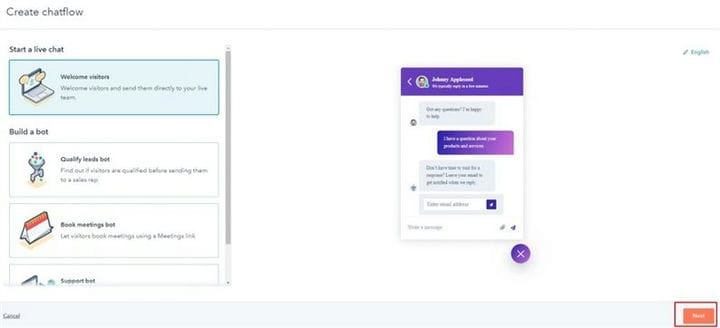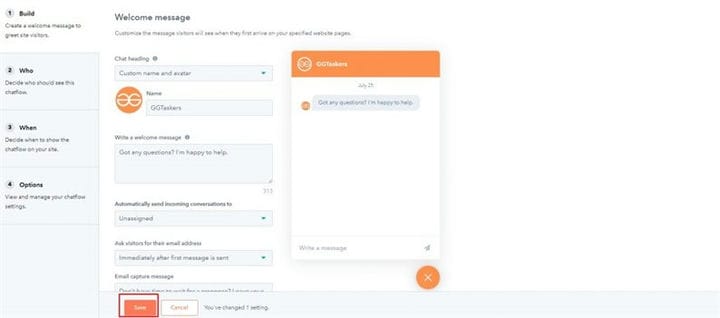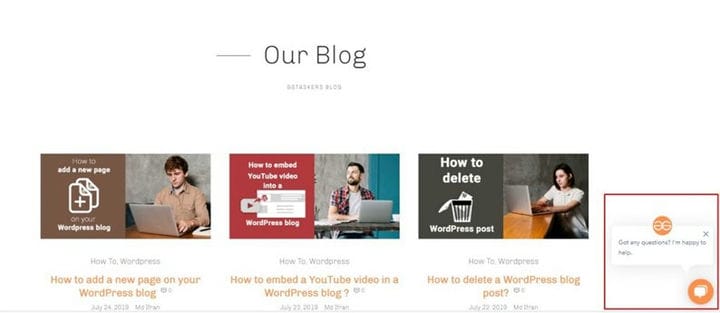Hur man lägger till livechatt i din WordPress-blogg med hjälp av ett plugin
Livechatt är en mjukvara som du placerar på en webbplats som hjälper webbplatsbesökare att kommunicera med företaget via webbplatsen i realtid. Företagsrepresentanter kan få tillgång till programvara för livechatt och kommunicera med besökare med hjälp av webbapplikationer eller mobilappar. Allt händer i realtid, och vissa livechattprogram stöder också fildelningsalternativ. Vissa levande chattplattformar är helt enkelt ett chattalternativ, medan andra kan vara ett isberg. Under ytan finns ett helt system för hantering av kundrelationer (CRM) för att skicka automatiska meddelanden, e-post, tillhandahålla utbildningsmaterial, ge kunderna konsultationer och i allmänhet ge smidig kundservice.
Det är alltid bra att ha en livechatt installerad på din webbplats. När du driver en blogg i WordPress kan livechatt vara bekvämt. På den här bloggen kommer jag att visa dig hur du kan lägga till en livechatt i din WordPress-blogg med hjälp av ett plugin.
Steg 1: Du måste gå till din webbplatss backend eller för WordPress; det är känt som wp-admin. Wp-admin är den universella inloggningen för WordPress-webbplatsen. Anta att din webbplats är www.example.com så måste du skriva in webbadressen som www.example.com/wp-admin.
Steg 2: När du har loggat in hamnar du på din instrumentpanel. Nu måste du se till att du loggar in som admin.
Steg 3: På din instrumentpanel hittar du en flik som heter plugin. För att installera ett WordPress-plugin måste du klicka på plugin.
Steg 4: Överst på skärmen hittar du en knapp som heter lägg till ny. För att lägga till ett plugin måste du klicka på Lägg till nytt.
Steg 5: Jag kommer att använda HubSpot-plugin för att lägga till en livechatt. Du måste söka efter plugin-programmet i sökfältet. Skriv Hubspot. Jag har redan installerat plugins
Steg 6: När du har installerat plugin-programmet kommer du att se en ny flik som heter HubSpot. Klicka nu på fliken HubSpot.
Steg 7: Under HubSpot-fliken hittar du en underflik som heter Livechatt. För att lägga till livechatt till din WordPress-webbplats måste du klicka på livechatt.
Steg 8: Ett nytt fönster öppnas och där hittar du en knapp som heter Skapa chattflöde. Du måste klicka på Chattflöde.
Steg 9: När ett nytt fönster öppnas måste du klicka på knappen Nästa, som finns längst ner till höger på skärmen.
Steg 10: Nu måste du placera all din information. Det är ganska självförklarande. Det finns alternativ som bygg, vem, när och några mer avancerade alternativ också. Du måste tillhandahålla den information som representerar ditt företag eller din webbplats. När du är klar klickar du på spara. Programvaran är redan installerad på min hemsida. I slutet av installationsprocessen kommer du att få en spårningskod som du måste placera i din webbplatss header. Koden ges nedan:
<!– Start av HubSpot inbäddningskod –><scripttype="text/javascript"id=”hs-script-loader”async defer
src="//js.hs-scripts.com/6188367.js”><!– Slut på HubSpot inbäddningskod –>
Steg 11: Gå till din blogg, och där kommer du att upptäcka att livechatten finns där.
Installationsprocessen kan låta lite svår när du först gör det, och om du inte vet hur du klistrar in spårningskoden, vänligen kontakta oss.